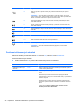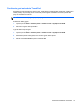User Guide - Windows 7
Používanie klávesnice
Klávesnica umožňuje písanie a používanie funkčných klávesov a klávesové skratky umožňujú
vykonávať špecifické funkcie. Podrobné informácie o klávesoch klávesnice nájdete v časti
Klávesy
na strane 14.
POZNÁMKA: V závislosti od krajiny/regiónu môže klávesnica obsahovať klávesy a funkcie
klávesnice odlišné od klávesov a funkcií popísaných v tejto časti.
Používanie kombinácií klávesov ALT GR
V niektorých krajinách/regiónoch sa používajú klávesnice, ktoré obsahujú kláves ALT GR určený na
špeciálne kombinácie klávesov. Ak chcete zadať symbol rupie na klávesnici obsahujúcej tento kláves,
použite kombináciu klávesov alt gr+4. Klávesnice špecifické pre krajinu/región v Indii umožňujú na
zadanie symbolu rupie použiť klávesy ctrl+shift+4.
Informácie o kombináciách klávesov ALT GR získate na webovej lokalite balíka Microsoft Office
(
http://www.office.microsoft.com), na ktorej vyhľadajte výraz ALT GR.
Používanie funkčných klávesov
Stlačením funkčného klávesu aktivujete priradenú funkciu. Ikona na klávesoch f1 až f4, na klávese f5
(len vybrané modely) a na klávesoch f6 až f12 znázorňuje funkciu priradenú danému klávesu.
Ak chcete použiť funkciu funkčného klávesu, stlačte daný kláves.
Funkcia funkčných klávesov je zapnutá od výrobcu. Túto funkciu môžete vypnúť v pomôcke Setup
Utility (BIOS). Pokyny na otvorenie pomôcky Setup Utility (BIOS) nájdete v časti
Používanie pomôcky
Setup Utility (BIOS) a programu System Diagnostics na strane 64. Potom postupujte podľa pokynov
v spodnej časti obrazovky.
Ak chcete po vypnutí funkcie funkčného klávesu aktivovať priradenú funkciu, musíte stlačiť kláves fn
v kombinácii s príslušným funkčným klávesom.
UPOZORNENIE: Zmeny v pomôcke Setup Utility vykonávajte opatrne. Chyby môžu spôsobiť
nesprávne fungovanie počítača.
Ikona Kláves Popis
f1 Slúži na otvorenie aplikácie Pomoc a technická podpora, ktorá poskytuje tutoriály,
informácie o operačnom systéme Windows a počítači, odpovede na otázky
a aktualizácie počítača.
Aplikácia Pomoc a technická podpora zároveň poskytuje prístup k nástrojom na
automatické riešenie problémov a k technickej podpore.
f2 Podržaním tohto klávesu sa postupne znižuje jas obrazovky.
f3 Podržaním tohto klávesu sa postupne zvyšuje jas obrazovky.
f4 Prepne obraz na obrazovke medzi zobrazovacími zariadeniami pripojenými
k systému. Ak je k počítaču pripojený napríklad monitor, stláčaním tohto klávesu sa
bude zobrazenie striedavo prepínať z obrazovky počítača na monitor a na obe
zobrazovacie zariadenia naraz.
Tento funkčný kláves slúži aj na striedavé prepínanie zobrazenia medzi ďalšími
zariadeniami, ktoré prijímajú obrazové informácie z počítača.
Používanie klávesnice 31